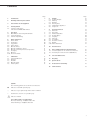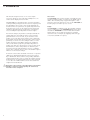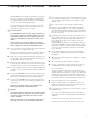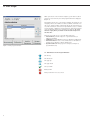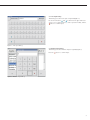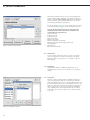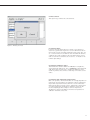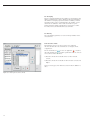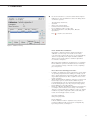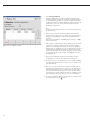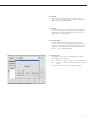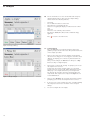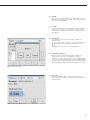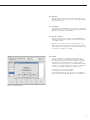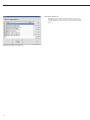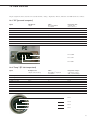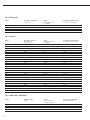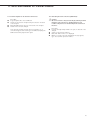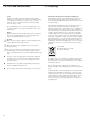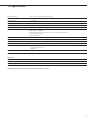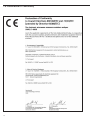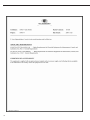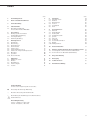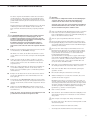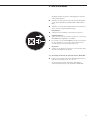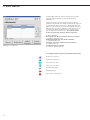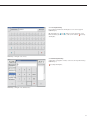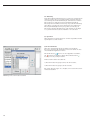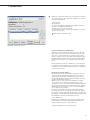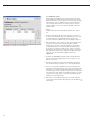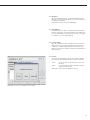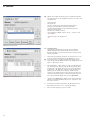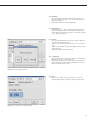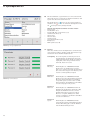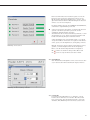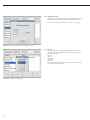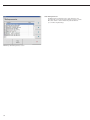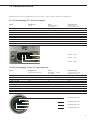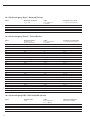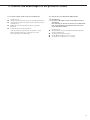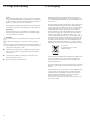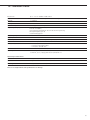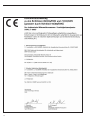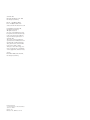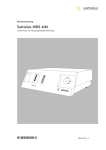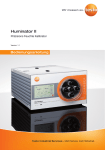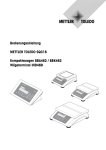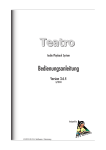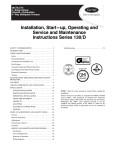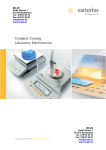Download Sartorius LMA300P
Transcript
Operating Instructions| Betriebsanleitung Sartorius LMA300P Microwave Moisture Analyzer| Mikrowellen-Feuchtemessgerät 98648-014-18 2 English 3 Deutsch 31 Contents Page 4 1. Intended Use 2. Warnings and Safety Precautions 5 3. General View of the Equipment 6 4. Getting Started 4.1. Settings for Operation with Sartorius YDP03-0CE Printer 7 5. 5.1. 5.2. 5.3. First Steps Main Buttons in the Program Windows Text Input Dialog Numeric Input Dialog 8 8 9 9 6. 6.1. 6.2. 6.3. 6.4. 6.5. 6.6. 6.7. 6.8. 6.9. 6.10. Article Parameters Article Name Designation Copy Article Delete Article Moisture Offset Moisture Calibration: Linear Moisture with Temperature Compensation Averaging Memory Resonance Mode 10 10 10 10 11 11 11 11 12 12 12 7. 7.1. 7.2. 7.3. 7.4. 7.5. Calibration Starting Calibration Printing Remarks Moisture Input Deleting Data 13 14 15 15 15 15 7 Page 16 16 17 17 17 17 17 8. 8.1. 8.2. 8.3. 8.4. 8.5. 8.6. Analysis Starting Analysis Printing Remarks Deleting Data Check Empty Applicator Large Font 9. 9.1. 9.2. 9.3. 9.4. 9.5. 9.6. 9.7. 9.8. 9.9. 9.10. System Parameters Password Date/Time Moisture/Dry Mass Decimal Places Language Autostart Start Menu Overwrite Statistics Backup Macro Parameters 18 18 19 19 20 20 21 21 21 21 22 10. Data Interfaces 23 11. Notes and Remarks for Trained Personnel 11.1. Software Update for the Touchscreen Interface 11.2. Activating the Service Interface (DOS Mode) 25 25 25 12. Care and Maintenance 26 13. Recycling 26 14. Specifications 27 15. Declaration of Conformity 28 16. CSA Certificate 29 Symbols The following symbols are used in these instructions: § indicates a standard operating step $ indicates a step required only under certain conditions > describes the outcome of a preceding step ! indicates a hazard For technical advice on applications: Phone (in Germany): +49.(0)551.308.3160 Fax (in Germany): +49.(0)551.308.3495 3 1. Intended Use This moisture analyzer consists of one or two sample resonators, which are connected with a multiplexer to one another via the display and control unit. The LMA 300P uses the high-precision resonator measuring technique. During analysis, both the resonance frequency and the full width of the resonance curve at half maximum are measured. These two parameters are significantly influenced by the moisture content of the sample material. A patented evaluation algorithm permits compensation of the density factor, enabling density-independent moisture analysis. For moisture analysis, the product is either placed inside the sample applicator or brought into direct contact with the planar moisture sensor. As a rule, no pre-treatment of the product is necessary. This means samples can be analyzed in their natural state. Product surface properties such as texture, granularity or color do not affect analysis results, nor is the product altered or heated during analysis. The calibration curve stored with the program is generally independent of product type. Once the curve has been stored, it can be used with mixtures as well as with products for which the parameters have been altered. Furthermore, the use of additives such as salts or minerals does not have a measurable negative influence on the moisture analysis. A moisture content value calculated on the basis of a previous calibration is displayed immediately, and stored on request. Up to 40 different articles and the corresponding calibration and measurement data can be stored in the analyzer’s batterybacked memory. A separate backup function can be initiated to store data on a USB stick. Data can also be loaded in the analyzer from the USB stick. ! Operation of the software as described in these instructions should be carried out exclusively using the touchscreen, not with a remote computer. 4 Areas of Use The LMA 300P can be used for analysis of virtually all coarse and fine pourable products, as well as viscous liquids such as slurries. The measuring range is approximately 0.1 to 85% moisture content. The main areas of use for the LMA 300P are incoming inspection and in-process control. Design The LMA 300P is a modular system. The standard configuration is a combination of the LMA300PA display and control unit with the LMA300PR resonator module. This modular design makes is easy to adapt the analyzer to particular customer needs; for example, by supplying a different type of resonator (available on request). 2. Warnings and Safety Precautions The LMA 300P analyzer complies with the European Council Directives as well as international regulations and standards for electrical equipment, electromagnetic compatibility, and the stipulated safety requirements. Improper use or handling, however, can result in damage and/or injury. To prevent damage to the equipment, read these operating instructions carefully before using your LMA moisture analyzer. Keep these instructions in a safe place. Installation ! Use the moisture analyzer only for performing moisture analysis on samples. Any improper use of the analyzer can endanger persons and may result in damage to the analyzer or other material assets. ! Do not operate the moisture analyzer in hazardous areas. ! If you use electrical equipment in installations and under ambient conditions subject to stricter safety standards than those described in the manual, make sure you comply with the provisions as specified in the applicable regulations for installation in your country. ! Safety Precautions: The LMA300PA microwave moisture analyzer contains electrical circuitry, components and subassemblies that operate at hazardous voltage levels. Contact with these parts can lead to life-endangering electrical shocks or other serious injuries. ! The displayed value may be adversely affected under extreme electromagnetic influences, eg. when using a radio unit in the immediate vicinity of the device. Once the interference has been rectified, the product can once again be used for its intended purpose. Especially during the Immunity to electromagnetic fields test (according to EN61000-4-3) using vertical antenna to polarization from 1.7 Ghz to 1.9 Ghz, the values measured fluctuated +/- 0.5 % (the actual value was about 5.5 %). The device meets criterion B. Failure to observe the safety precautions may resault in serious injury or death, as well as damage to the instrument. Thus it is important to observe the following basic rules: § Do not permit users of the instrument nor other unauthorized personnel to open the equipment housing. All work on the equipment that entails opening the equipment housing must be performed by Sartorius service personnel. § Make sure the electrical wall outlet (mains) is grounded to prevent (possibly serious) electrical shocks. Make sure the protective grounding conductor is connected. § Before putting the analayzer into operation, check the power cord for any sign of damage. If the power cord shows any sign of damage or wear, do not put the instrument into operation. § Use only a dampened cloth to clean the equipment. Make sure no liquids or other foreign materials penetrate the equipment housing. § Never use the LMA300PA microwave moisture analyzer in any way that might impair the safety of the system to any degree; do not use it for anything other than its intended purpose. § Do not put the LMA300PA microwave moisture analyzer into operation if you have any reason think that it might not function perfectly. § The moisture analyzer may be operated only by qualified persons who are familiar with the properties of the sample to be analyzed. § The only way to switch the power off completely is to unplug the power cord. § Disconnecting the ground conductor is prohibited. § Connect only Sartorius accessories and options, as these are optimally designed for use with your moisture analyzer. Note on installation: The operator shall be responsible for any modifications to Sartorius equipment or connections of cables not supplied by Sartorius and must check and, if necessary, correct these modifications. On request, Sartorius will provide information on the minimum operating specifications (in accordance with the Standards listed above for defined immunity to interference). § Protect the analyzer from contact with liquid § If there is visible damage to the equipment or power cord, unplug the equipment and lock it in a secure place to ensure that it cannot be used for the time being. Make sure the moisture analyzer is operated and maintained only by qualified and trained personnel. ! Warning: ! For instructions on cleaning your moisture analyzer, see “Care and Maintenance.” This moisture analyzer is designed for use only under normal operating conditions. Do not operate the moisture analyzer in corrosive or damp environments, nor under any other extreme conditions. Make sure all safety measures that might be applicable are observed, even if they are not mentioned in this manual. Do not open the analyzer housing. If the seal is broken, this will result in forfeiture of all claims under the manufacturer’s warranty. If you have any problems with your moisture analyzer: $ Contact your local Sartorius office, dealer or service center. 5 3. General View of the Equipment LMA 300PA front view: 1 2 3 LMA300PA front view with 8.4” touchscreen as operating interface and “Power on” LED. LMA 300PA rear view: 4 5 9 8 7 5 5 6 6 LMA300PA rear panel, with power socket, power switch, interface ports (USB, temperature, keyboard, computer, printer) and microwave connectors 1. 2. 3. 4. 6 Front panel 8.4” touchscreen “Power on” LED Rear panel 5. 6. 7. 8. 9. Interface ports Microwave connector Power socket Fuse Power switch 4. Getting Started Setting up the moisture analyzer entails just the following few steps: § Connect the moisture analyzer and the sample applicator using the two microwave cables (GEN to GEN, DET to DET). § Connect the temperature sensor input on the moisture analyzer to the temperature sensor output. § § § § Connection to power: Connect the power cord to the moisture analyzer. Protective measures: Make sure the electrical wall outlet (mains) into which you plug the LMA300PA fot the application is grounded. The wall outlet (mains) to which the LMA300PA is connected must be protected by a fuse with > 2A (min.) and < 16A (max.) and a shutoff time of < 40 ms. Power on: Switch on the moisture analyzer. The power switch is located on the back of the analyzer. 4.1. Settings for Operation with Sartorius YDP03-0CE Printer § Configure the YDP03-0CE printer menu as follows: Switch off the numerator: Code -P4-; 0 = Off $ For details on configuration settings in the printer operating menu, please refer to the operating instructions for the Sartorius YDP03-0CE printer. 7 5. First Steps When you switch on the moisture analyzer, system data is loaded and, after a few moments, the main program window is displayed (Figure 1). This window shows a list of the articles available, arrow buttons for navigating the list, the number of articles available, information on the sensor, and the product temperature (from the temperature sensor). The four buttons at the bottom provide direct access to further actions (analysis, calibration, article parameters and system parameters), described in detail in the following four chapters. As a rule, the list is empty when you switch on the moisture analyzer for the first time. Figure 1: Main program window The buttons provide access to the following functions: – Measurement: perform analysis on a specified article (see Chapter 8, Analysis) – Calibration: record calibration points (see Chapter 7, Calibration) – Article Parameters: create a new article data set and define its parameters (see Chapter 6, Article Parameters) – System Parameters: change system settings (see Chapter 9, System Parameters) 5.1. Main Buttons in the Program Windows One line up One line down One page up One page down Select/confirm Back/confirm Clear password for one access level 8 5.2. Text Input Dialog This dialog opens when text input is required (Figure 2). Use the arrow buttons and to shift between upper and lower case (to access certain characters, such as quotation marks), and the button to confirm input. Figure 2: Text input dialog 5.3. Numeric Input Dialog This dialog opens when numeric input is required (Figure 3). Press the button to confirm input. Figure 3: Numeric input dialog 9 6. Article Parameters The Parameters dialog lets you enter, view and modify parameters including name, calibration type, applicator used for analysis, and other article-specific parameters. If a blank line was selected when you opened this dialog, you can create a new article by defining these parameters. Use the arrow buttons to the main window and Figure 1: Main program window – – – – – – – – – – to select a parameter, to return to confirm a particular selection. You can edit the following parameters and activate the following functions here (each item is described in the section indicated in parentheses): Article name (6.1) Designation (6.2) Copy article (6.3) Delete article (6.4) Moisture offset (6.5) Moisture calibration: linear (6.6) Moisture with temperature compensation (6.7) Averaging (6.8) Memory (6.9) Resonance mode (6.10) 6.1. Article Name You can edit the article name here. To create a new article, select an empty line in the article list and press the Article Parameters button. (See Section 5.2. for details on the text input dialog.) 6.2. Designation This parameter defines an additional designation for an existing article (see Section 5.2. for details on the text input dialog.) 6.3. Copy Article One way to define article parameters quickly and easily is to copy an existing article, with all of its parameters. Measurement and calibration data are not copied. Calibration data can be edited only using the service interface (DOS mode). See also Chapter 11. Once the new article name has been defined, you can use this function to allocate the parameters (including name, calibration data and analysis data) from an existing article. When you select this option, a list of existing articles is opened. Figure 4: Copying article data 10 6.4. Delete Article This option lets you delete the selected article. Figure 5: Deleting an article 6.5. Moisture Offset If you use the Copy Article function to define a new article (see Section 6.3), your results may show a constant difference between the moisture content measured and the laboratory values. The “offset” correction function can eliminate this error. With this function, a defined offset value is added to the measured moisture content value to attain the actual value. (See Section 5.3. for details on the numeric input dialog.) 6.6. Moisture Calibration: Linear This field defines whether calibration is linear (in a straight line; setting: Moisture calib. Linear: Yes) or curvilinear (setting: Moisture calib. Linear: No). Non-linear (i.e., curvilinear) calibration can be useful for products that can have a wide range of moisture content values. 6.7. Moisture with Temperature Compensation With some products, the measured values are strongly dependent on temperature. If such products are analyzed at various temperatures, the product temperature must be taken into account when determining the product’s moisture content. Temperature compensation can only be implemented following a calibration operation that involves analyzing product samples at various temperatures. The difference between the highest and lowest temperatures for calibration should be at least 5°C. 11 6.8. Averaging The two averaging fields define the number of measurements that will be averaged before a value is displayed. The first field defines the number of averaging operations carried out during a normal measuring routine. The second field defines the number of measurements for calibration. If the results obtained for a given product fluctuate widely, it might help to increase these values. As a rule, however, the default value (1) is sufficient. 6.9. Memory Select the Memory parameter to reserve memory modules for the selected article. 6.10. Resonance Mode This parameter lets you set the resonator to be used with the selected article. Use the arrow buttons to navigate the list of applicators. Use the arrow buttons to select an applicator, to return to the main window and to confirm a particular selection. You can use resonance modes as follows: 1) Resonance mode nh2 is suitable for 0.1 to 10 % moisture content. 2) Resonance mode nh3 is suitable for 10 % moisture content and higher. Some resonator types offer further resonator modes in addition to these. Figure 6: Selecting the resonance mode 12 7. Calibration § – – – – – Use the arrow buttons to select the desired article and press Calibration to start the calibration routine. The dialog shown on the left is opened. The following is shown here: Status bar Name of the selected article Correlation and mean deviation List of calibration values stored to date The following buttons: Start, Print, Rem., Moisture input, Delete Press to return to the main menu. Figure 7: Calibration dialog Linear and Non-linear Calibration Generally, it is important that the samples measured for calibration cover the range of moisture content values to be expected; in other words, at least one exceptionally dry and one exceptionally moist sample should be available. This way, the moisture analyzer’s evaluation algorithm is not forced to extrapolate. When using linear calibration, extrapolation is not a problem. Linear calibration operations should, however, be used only over a relatively low range of moisture content, comprising just a few percent. – – – Please observe the following general rules: If samples are analyzed at various temperatures or if the ambient operating temperature varies widely, it is usually a good idea to apply temperature compensation. With some products, the product temperature can have a significant effect on the results of analysis. Always begin with linear calibration. Switch to non-linear calibration only if you are certain that the calibration points recorded definitely cover the entire desired measuring range. If the measuring range covers only a few percentage points, linear calibration is generally sufficient. Refine the calibration through later calibration measurements; for example, if the moisture content range of the samples changes or other measurement conditions occur (e.g., changes in ambient or product temperature). This ensures that your results are increasingly accurate over time. Non-linear calibration: Change the polynomial. Linear calibration: If linear calibration results in significant error, switch to non-linear calibration. This option can be configured only by trained personnel; see Chapter 11. 13 7.1. Starting Calibration Press the Start button to begin the calibration routine. User guidance prompts shown in the status line provide instructions on the calibration procedure. If you wish to apply temperature compensation when recording calibration points, make sure the temperature sensor is in contact with the product from the beginning of the routine. $ Note: Do not perform termperature correction unless the difference is greater than 5°C. 1. After you press Start, the moisture analyzer checks whether the resonator is empty. If it is not empty, the status line shows “Empty?” prompting you to remove any material still in the resonator. Once you start calibration, the Start button changes to a Stop button (see Fig. 8.) Figure 8: After calibration dialog 2. The message “1. Please fill” (see Fig. 8) prompts you to load the sample in the resonator. At this point the moisture analyzer pauses for a specified period of time (see Section 9.10, “Macro Parameters”) for the filling step to be completed. After the preset analysis time has elapsed, the status line shows the measured value and temperature (for example: “Moisture: 8.246 % (6.10) 26.3 C”). This completes the analysis. The Stop button is now the Save button. 3. After you press Save, the status line shows “Please empty,” prompting you to remove the sample from the resonator. 4. In the next step, you are prompted to enter a remark regarding the calibration measurement (see Section 5.2. for details on the text input dialog.) 5. Now it is necessary to allocate the reference moisture value to the calibration measurement. See Section 5.3. for details on the numeric input dialog. To enter or change the reference value later, press the Moisture input button to open an input dialog. If you allocate a negative laboratory value to a calibration point, this measuring point is not taken into account in calibration. 6. To exit the calibration dialog or to calculate the correlation and mean deviation, press the button. 14 7.2. Printing When you press the Print button, the calibration data is sent to the printer over the serial printer port. Recommended printer type: Sartorius YDP03-0CE. 7.3. Remarks Press the Rem. button to open the Remarks field for editing. You can enter, for example, a designation for the sample in this field after calibration measurement (see Section 5.2. for details on the text input dialog). 7.4. Moisture Input Press the Moisture input button to allocate a reference moisture value to the selected calibration measurement (see Section 5.3. for details on the numeric input dialog). A new calibration curve is calculated when you press the red arrow button to close the calibration dialog. 7.5. Deleting Data You can delete either the selected calibration measurement or all calibration measurements: – – – Line: All: Press here to delete one line; i.e., one measured value. Press here to delete all values stored for the selected article. Cancel: Press here to return to the calibration dialog. Figure 9: Deleting calibration measurements 15 8. Analysis § Use the arrow buttons to select the desired article and press the Measurement button. This opens the analysis dialog, which contains the following elements: – – – – Status line List of calibration values stored to date Arrow buttons for navigating the list A button for toggling the display of results between normal and large font The name of the currently selected article Five buttons: Start, Print, Rem., Delete and Check empty applicator – – Press to return to the main menu. Figure 10: Analysis dialog 8.1. Starting Analysis Press the Start button to begin the analysis routine. User guidance prompts shown in the status line provide instructions on the analysis procedure. 1. After you press Start, the moisture analyzer checks whether the resonator is empty. If it is not empty, the status line shows “Empty?” prompting you to remove any material still in the resonator. Once you start analysis, the Start button changes to a Stop button (see Fig. 11: Begin analysis.) 2. The message “1. Please fill” (see Fig. 11) prompts you to load the sample in the resonator. At this point the moisture analyzer pauses for a specified period of time (see Section 9.10, “Macro Parameters”) for the filling step to be completed. After the preset analysis time has elapsed, the status line shows the measured value and temperature. This completes the analysis. The Stop button is now the Save button. 3. After you press Memory, the status line shows “Please empty,” prompting you to remove the sample from the resonator. 4. In the next step, you are prompted to enter a remark regarding the analysis (see Section 5.2. for details on the text input dialog.) 5. You can now begin the next analysis. Figure 11: Begin analysis 16 8.2. Printing When you press the Print button, the analysis data is sent to the printer over the serial printer port. Recommended printer type: Sartorius YDP03-0CE. 8.3. Remarks Press the Rem. button to open the Remarks field for editing. You can enter, for example, a designation for the sample in this field after analysis (see Section 5.2. for details on the text input dialog.) 8.4. Deleting Data You can delete either the selected analysis results or all analysis results: – Line: Press here to delete one line; i.e., one measured value. – All: Press here to delete all values stored for the selected article. – Cancel: Press here to return to the analysis dialog. 8.5. Check Empty Applicator When you press the Check empty applicator button, the current status of the resonator is defined as empty. To correct the effects due to the presence of the filled applicator (resonator) during measurement, such as humidity inside the resonator, place an empty applicator (resonator) inside the chamber before pressing the Check empty applicator button. Figure 12: Deleting results 8.6. Large Font Press the tab labeled “Big” to open the dialog page that shows results in large font. Press the Lines tab to return to the standard display. Figure 13: Results in large font 17 9. System Parameters § Press the System Parameters button in the main window to open a dialog for viewing, editing and managing system parameters (shown here on the left). Use the arrow buttons to the main window and – – – – – – – – – – to select a parameter, to return to confirm a particular selection. You can edit the following parameters and activate the following functions here (each item is described in the section indicated in parentheses): Password (9.1) Date/time (9.2) Moisture/dry mass (9.3) Decimal places (9.4) Language (9.5) Autostart (9.6) Start menu (9.7) Overwrite statistics (9.8) Backup (9.9) Macro parameters (9.10) Figure 14: System parameters 9.1. Password This field lets you control access permissions in the moisture analyzer. There are five levels of access permission: Locked: In this state, the only controls available are those for starting and canceling analysis. In the main window, only the analysis and system parameter dialogs are available, and the only field accessible in the latter is “Password.” Password 1: Measurement Enter Password 1 to permit access to the first level. This releases further options in the analysis dialog, such as stopping analysis and deleting measurement points. Password 2: Calibration Figure 15: Passwords Password 3: Parameters Password 4: System 18 Enter Password 2 to allow access to the second level, which permits recording of new calibration points. Deleting calibration points and changing the type of calibration are not permitted. Enter Password 3 to allow access to all controls in the calibration dialog and the article parameter dialog. At this level you can also change calibration data; for example, by deleting calibration points and or changing the type of calibration. Enter Password 4 to allow access to all controls in the system parameter dialog. With this setting, there are no access restrictions imposed on any level. The first time you run the moisture analyzer, the “blank password” (eight spaces) is set for all levels. This state is the equivalent of Level 4; in other words, there are no access restrictions. Password input always consists of eight keystrokes. A green or red bar in the password dialog indicates the currently active status of each password level. § – > Proceed as follows to enter or edit a password, or change the access level: Press the “Input/Change” button. You must have the corresponding access privileges to change passwords. A password has to be entered twice; if the second input matches the first, the password is saved. Enter passwords up to the level corresponding to the desired access restrictions. If passwords are entered on all four levels, the program access status is “locked.” Figure 15: Passwords To allow access at a certain level (and all subordinate levels), enter eight spaces. Press to return to the System Parameters dialog. Press to temporarily restore the password settings to the most recently stored settings. This is useful, for example, if you have just finished defining new passwords but are not certain that you have written them down correctly for future reference. 9.2. Date/Time Select this parameter to open a dialog in which you can set the date and time. Figure 16: Setting the time 9.3. Moisture/Dry Mass You can change the readout mode to show the value for the dry weight of the sample, rather than the moisture content. When you select this option, the status line shows “Dry W.” (abbreviation for “dry weight;” refers to dry mass) rather than “Moisture.” 19 9.4. Decimal Places Select this parameter to set the number of decimal places shown in the results. Press + to increase the number, and – to decrease it. Figure 17: Changing the number of decimal places 9.5 Language You can choose from a number of languages for the user interface. Options include: – German – English – Chinese – French – Spanish The language shown in all dialogs changes as soon as you make your selection and press OK. Figure 18: Selecting the language 20 9.6. Autostart This field defines whether or not the moisture analyzer automatically continues measurements after a restart (for example, after a power outage.) 9.7. Start Menu This field defines which dialog is opened when the program is launched. You can choose between the main program window (default setting) and the analysis dialog. 9.8. Overwrite Statistics This parameter defines the response of the LMA300P when memory capacity has been reached and an attempt is made to store additional data. Either the active analysis routine is canceled (“No”), or the oldest data stored is overwritten by the new data (“Yes”). The space available for storing data is an article-specific parameter; see Section 6.9, “Memory,” for details. 9.9. Backup Select this parameter to back up the data stored in the moisture analyzer or to load data that had been backed up previously. Use a USB stick as the data medium for backups. The file name for loading data in the moisture analyzer is “mwbup.txt.” When you store data on the USB stick, the date and time of storing are appended to the file name, before the extension (e.g., mwbup_Thu_Apr_28__09_05_33.txt.) To load a file, use an external computer to change the name of the desired file (e.g., mwbup_Thu_Apr_28__09_05_33.txt) to “mwbup.txt” and then open the Backup dialog and press the Load button. Figure 19: Backing up data 21 9.10. Macro Parameters This dialog lets you adapt certain parameters for control of automatic analysis sequences. When you press Change value, an input dialog opens (see Section 5.3 for details on numeric input.) Figure 20: Setting macro parameters 22 10. Data Interface The pin assignments in the external connectors labeled “PC”, “Temp.”, “Keyboard”, “Printer”, “Ethernet” and “USB-Stick” are as follows: 10.1 “PC” (personal computer) Signal GND TxD RxD CPU IUC332 10-pin PIN 1 PIN 2 PIN 3 PIN 4 Pin 5 Pin 6 Pin 7 Pin 8 Pin 9 Cable LIYY 2x2xAWG26 L=180 mm – – – ye bn wh – – – Rear panel: “PC” 9-pin D-Sub filter connector – – – 5 3 2 – – – Pin 5 : GND Pin 3 : TxD Pin 2 : RxD 10.2 “Temp.” (PT 100 temperature) Signal Backplane ST9 10-pin socket housing PT100-1, product PT100-1, product PT100-1, product PT100-1, product PT100-2 PT100-2 PT100-2 PT100-2 PT100-2 PT100-2 Pin 1 Pin 2 Pin 3 Pin 4 Pin 5 Pin 6 Pin 7 Pin 8 Pin 9 Pin 10 Cable LIYY 4x0,252, tinplated L=570 mm wh bn gn ye nc nc nc nc nc nc Rear panel: “Temp.” 5-pin device socket, 270°, rear mounting Pin 1 Pin 2 Pin 3 Pin 4 Pin 5 Pin 3 Pin 4 Pin 2 Pin 1 23 10.3 “Keyboard” Signal Rear panel: “Keyboard” 5-pin 180° KEY-CLK GND KEY-DATA +5V Pin 1 Pin 4 Pin 2 Pin 5 Cable LIYY 4x0,25 mm2 L=570 mm wh bn gn ye Rear panel: “Printer” D-SUB 25-pin filter connector Pin 1 Pin 14 Pin 2 Pin 15 Pin 3 Pin 16 Pin 4 Pin 17 Pin 5 Pin 18 Pin 6 Pin 19 Pin 7 Pin 20 Pin 8 Pin 21 Pin 9 Pin 22 Pin 10 Pin 23 Pin 11 Pin 24 Pin 12 Pin 25 Pin 13 -- Cable LIYY 25x0,25 mm2 L=460 mm wh bn gn ye gy pi bu rd vi ba wh-bn wh-gn wh-ye wh-gy wh-pi wh-bu wh-rd wh-ba bn-gn bn-ye bn-gy bn-pi bn-bu bn-rd bn-ba gy-gn Backplane: ST20 keyboard 1x4-pin socket housing Pin 1 Pin 2 PIN 3 Pin 4 10.4 “Printer” Signal STD AFD PD0 ERROR# PD1 INIT# PD2 SLIN# PD3 GND PD4 GND PD5 GND PD6 GND PD7 GND ACK GND BUSY GND PE GND SLCT -- Backplane: Centronix ST16 2x13-pin socket housing Pin 1 Pin 2 Pin 3 Pin 4 Pin 5 Pin 6 Pin 7 Pin 8 Pin 9 Pin 10 Pin 11 Pin 12 Pin 13 Pin 14 Pin 15 Pin 16 Pin 17 Pin 18 Pin 19 Pin 20 Pin 21 Pin 22 Pin 23 Pin 24 Pin 25 Pin 26 10.5 “USB-Stick” (USB port) 24 Signal Backplane ST15 4-pin USBGND USB+ +5V Pin 1 Pin 2 Pin 3 Pin 4 Cable LIYY 4x0,25 mm2 L=approx. 300 mm wh bn gn ye Rear panel: “USB-Stick” Built-in USB-A port wh Pin 2 ba Pin 4 gn PIN 3 rd Pin 1 11. Notes and Remarks for Trained Personnel 11.1.Software Update for the Touchscreen Interface § § § § Procedure: Copy the update files onto a USB stick Switch off the moisture analyzer using the switch on the back of the analyzer Plug the USB stick into the port on the back of the analyzer Switch on the moisture analyzer If the moisture analyzer “hangs” when you switch it on, as sometimes happens with certain types of USB stick, unplug the USB stick and then plug it back in again. 11.2.Activating the Service Interface (DOS Mode) ! Caution: The service interface may be used only by trained personnel. Using the service interface to modify parameters can result in complete loss of functionality in the touchscreen interface. § § § § Procedure: Connect the keyboard provided to the port on the back of the analyzer Switch on the moisture analyzer Wait until “LILO 21.7 boot:” is displayed Within 5 seconds of the time this display message appears, type “dos” (without quotation marks) 25 12. Care and Maintenance Service Regular servicing by a Sartorius technician will extend the service life of your analyzer and ensure its continued accuracy of measurement. Sartorius can offer you service contracts, with your choice of regular maintenance intervals ranging from 1 month to 2 years. The optimum length of the service interval depends on the operating conditions at the place of installation and on your requirements. Repairs Repair work must be performed by trained service technicians. Any attempt by untrained persons to perform repairs may result in considerable hazards for the user. Cleaning ! Make sure the moisture analyzer is operated and maintained only by qualified and trained personnel. ! Make sure that no dust or liquid penetrates the moisture analyzer housing. ! Do not use any aggressive cleaning agents (solvents, abrasive 13. Recycling Information and Instructions on Disposal and Repairs Packaging that is no longer required must be disposed of at the local waste disposal facility. The packaging is made of environmentally friendly materials that can be used as secondary raw materials. The equipment, including accessories and batteries, does not belong in your regular household waste. The European legislation requires that electrical and electronic equipment be collected and disposed of separately from other communal waste with the aim of recycling it. In Germany and many other countries, Sartorius AG takes care of the return and legally compliant disposal of its electrical and electronic equipment on its own. These products may not be placed with the household waste or brought to collection centers run by local public disposal operations – not even by small commercial operators. For disposal in Germany and in the other member nations of the European Economic Area (EEA), please contact our Service technicians on location or our Service Center in Goettingen, Germany: Sartorius AG Weender Landstrasse 94–108 Goettingen, Germany cleaning agents, etc.); clean the moisture analyzer using a piece of cloth which has been wet with a mild detergent (soap) only. § § § Disconnect the power supply before cleaning the equipment: unplug the power cord from the wall outlet (mains supply); if a cable is connected to the interface, unplug it from the moisture analyzer. Carefully remove any sample residue/spilled powder using a brush or a handheld vacuum cleaner. After cleaning, wipe down the analyzer with a soft, dry cloth. In countries that are not members of the European Economic Area (EEA) or where no Sartorius subsidiaries or dealerships are located, please contact your local authorities or a commercial disposal operator. Prior to disposal and/or scrapping of the equipment, any batteries should be removed and disposed of in local collection boxes. Sartorius AG will not take back equipment contaminated with hazardous materials (ABC contamination) – either for repair or disposal. Please refer to the accompanying leaflet/manual or visit our Internet website (www.sartorius.com) for comprehensive information that includes our service addresses to contact if you plan to send your equipment in for repairs or proper disposal. 26 14. Specifications Measuring range: 0.1% to 85% in user-definable increments Repeatability: 0.05% (standard deviation over 10 measurements) Response time: < 1 second Article memory modules: 40 Data storage: Battery buffered CMOS memory Standard equipment: Color display, touchscreen, standard applicator Ambient conditions: Indoor use Altitude up to 2,000 m Mains supply voltage fluctuations up to ±10% of the nominal voltage Overvoltage Category II Pollution Degree 2 Operating temperature: 0°C to +40°C (+32°F to +104°F) Storage temperature: –10°C to +60°C (+14°F to +140°F) Sample temperature: 0°C to +70°C (+32°F to +158°F) (automatic temperature compensation) Maximum relative humidity: 80% for temperatures up to 31°C decreasing linearly to 50% relative humidity at 40°C Data interfaces: 1 RS-232 (serial, for computer) 1 Centronics printer port 1 USB port Power requirements: 110 V to 230 V AC | 50 Hz to 60 Hz | 60 VA Fuse: UL-approved, 5 + 20 mm; 1.6 A (time-lag); EN 60127-2-3 Dimensions Display and control unit: Benchtop housing, 500+200+430 mm (W+H+D) Weight: 11 kg Sample applicator: Benchtop housing, 370+390+280 mm (W+H+D) Additional performance features and specifications available on request. 27 15. Declaration of Conformity C 28 16. CSA Certificate 29 30 Inhalt Seite 32 1. Verwendungszweck 2. Warn- und Sicherheitshinweise 33 3. Gerätedarstellung 34 4. Inbetriebnahme 4.1. Einstellung zum Betrieb mit Sartorius-Drucker YDP030CE 35 5. Erste Schritte 5.1. Wichtige Symbole und deren grundsätzliche Bedeutung 5.2. Texteingabedialog 5.3. Zahleneingabedialog 36 36 37 37 6. 6.1. 6.2. 6.3. 6.4. 6.5. 6.6. 6.7. 6.8. 6.9. 6.10. Artikelparameter Artikelname Bezeichnung Artikel kopieren Artikel löschen Feuchteoffset Feuchtekalibration linear Feuchte mit Temperaturkompensation Mittelung Speichern Resonanzmodus 38 38 38 38 39 39 39 39 40 40 40 7. 7.1. 7.2. 7.3. 7.4. 7.5. Kalibration Kalibration starten Drucken Bemerkungen Feuchteeingabe Löschen 41 42 43 43 43 43 35 Seite 44 44 45 45 45 45 45 8. 8.1. 8.2. 8.3. 8.4. 8.5. 8.6. Messungen Messung starten Drucken Bemerkungen Löschen Leerabgleich Groß 9. 9.1. 9.2. 9.3. 9.4. 9.5. 9.6. 9.7. 9.8. 9.9. 9.10. Systemparameter Passwort Datum/Uhrzeit Feuchte/TM Nachkommastellen Sprache Autostart Startmenü Statistik überschreiben Backup Makroparameter 46 46 47 47 48 48 49 49 49 49 50 10. Datenschnittstellen 51 11. Hinweise und Bemerkungen für das geschulte Personal 11.1. Softwareupdate für die Touch-Screen-Oberfläche 11.2. Starten der Service-Oberfläche (DOS-Modus) 53 53 53 12. Pflege und Wartung 54 13. Entsorgung 54 14. Technische Daten 55 15. Konformitätserklärung 56 Zeichenerklärung Im Text werden folgende Symbole verwendet: § Anweisung für die richtige Bedienung $ Besondere Anweisung für Ausnahmefälle > Beschreibung der Auswirkungen eines Bedienschrittes ! Gefahrenhinweise Anwendungsberatung Telefon: +49 (0) 551 / 308-3160 Telefax: +49 (0) 551 / 308-3495 31 1. Verwendungszweck Das Gerät LMA300P besteht aus bis zu zwei Probenresonatoren, die beide mit einem Multiplexer über das Auswertegerät miteinander verbunden sind. Das Gerät arbeitet nach einem hochpräzisen ResonatorMessverfahren. Im Verlauf einer Messung werden jeweils die Resonanzfrequenz und die Halbwertsbreite der Resonanzkurve vermessen. Diese beiden Größen werden von der Feuchte des Probenmaterials stark beeinflußt. Ein patentierter Auswertungsalgorithmus erlaubt eine Kompensation des Dichteeinflusses und somit eine dichteunabhängige Feuchtemessung. Zur Feuchtebestimmung wird das Produkt direkt in den Probenapplikator oder unmittelbar in Kontakt mit dem planaren Feuchtesensor gebracht. Hierbei ist in der Regel keine Vorbehandlung der Produkte erforderlich, d.h. die Produkte können im naturbelassenen Zustand vermessen werden. Es existiert weder ein störender Einfluss der Produktoberfläche (Körnung, Struktur, Farbe usw.) noch erfährt das Produkt bei der Messung eine Veränderung oder Temperaturerhöhung. Die einmal aufgenommene Kalibrationskurve ist i.a. sortenunabhängig, so dass auch Sortenmischungen und Produkte, deren Produktionsparameter verändert wurden, mit einer Kalibrationskurve vermessen werden können. Weiterhin spielt der Einsatz von Zuschlagstoffen, wie etwa Salzen und Mineralstoffen, nur eine untergeordnete Rolle. Der auf Basis einer zuvor durchgeführten Kalibration ermittelte Feuchtewert wird sofort auf einem Display angezeigt und bei Bedarf abgespeichert. Bis zu 40 unterschiedliche Artikel mit den dazugehörigen Kalibrationen und Messdaten können im akkugepufferten Speicher des Gerätes abgelegt werden. Zur Sicherung der gespeicherten Daten steht eine Backup-Funktion zur Verfügung, die ein Kopieren der Daten auf einen USBStick ermöglicht. Ein Rückladen zuvor gesicherter Daten vom USB-Stick auf das Messgerät ist ebenfalls möglich. ! Die Bedienung der in dieser Anleitung beschriebenen Software sollte ausschließlich mit dem Touch Screen erfolgen. 32 Das Einsatzgebiet Der LMA300P kann für Messungen an weitestgehend allen schütt- und rieselfähigen Produkten, sowie viskosen Flüssigkeiten eingesetzt werden (wie z.B. Schlämmen). Der Messbereich liegt bei ca. 0,1–85% Feuchtegehalt. Haupteinsatzgebiet des LMA300P sind die Wareneingangs- und Produktionskontrolle. Das Design Der LMA300P ist ein modular aufgebautes System, bestehend aus der Bedien- und Auswerteeinheit LMA300PA und dem Resonatormodul LMA300PR. Diese Bauweise bietet, z.B. durch den Einsatz eines anderen Resonatortyps (auf Anfrage erhältlich), eine einfache Anpassung an kundenspezifische Anforderungen. 2. Warn- und Sicherheitshinweise Das Gerät entspricht den Richtlinien und Normen für elektrische Betriebsmittel, elektromagnetische Verträglichkeit und den vorgeschriebenen Sicherheitsbestimmungen. Ein unsachgemäßer Gebrauch kann jedoch zu Schäden an Personen und Sachen führen. ! Warnung: Dieses Gerät ist lediglich für normale Betriebsbedingungen ausgelegt. Betreiben Sie das Gerät nicht in korrosiver, feuchter oder in anderer Weise extremer Umgebung. Stellen Sie sicher, dass alle eventuell geltenden zusätzlichen Sicherheitsmaßnahmen beachtet werden, auch wenn sie in dieser Betriebsanleitung nicht erwähnt werden. Die Betriebsanleitung aufmerksam durchlesen, bevor das Gerät in Betrieb genommen wird. Dadurch werden Schäden am Gerät vermieden. Die Betriebsanleitung sorgfältig aufbewahren. Sicherheit: ! Gerät ausschließlich für die Ermittlung der Feuchte von Proben verwenden. Jede nicht bestimmungsgemäße Verwendung kann zur Gefährdung von Personen und zur Beschädigung des Gerätes oder anderer Sachwerte führen. ! Das LMA300PA Mikrowellenmessgerät enthält elektrische Schaltungen, Komponenten und Baugruppen, die bei gefährlichen Spannungen betrieben werden. Der Kontakt mit diesen Teilen kann lebensgefährliche Stromschläge oder schwere Verletzungen zur Folge haben. Bei Nichtbeachtung der Vorsichtsmaßnahmen können schwere Verletzungen, Tod oder erhebliche Schäden am Gerät auftreten. Beachten Sie daher die folgenden Grundregeln. § Bedienpersonal und anderem unbefugten Personal ist das Öffnen des Gehäuses des LMA300PA untersagt. ! Nicht in explosionsgefährdeten Bereichen einsetzten. ! Bei Verwendung elektrischer Betriebsmittel in Anlagen und Umgebungsbedingungen mit erhöhten Sicherheitsanforderungen sind die Auflagen gemäß den zutreffenden Errichtungsbestimmungen zu beachten. ! Unter extremen elektromagnetischen Einflüssen kann eine Beeinflussung des Anzeigewertes verursacht werden (z.B. bei Betreiben eines Funkgerätes in unmittelbarer Nähe des Gerätes). Nach Ende des Störeinflusses ist das Produkt wieder bestimmungsgemäß benutzbar. Speziell während des Störfestigkeitstest gegen elektromagnetische Felder (nach EN61000-4-3) der vertikale Antennenpolarisation von 1.7 Ghz bis 1.9 Ghz benutzend, ändern sich die gemessenen Werte um +/- 0.5 % (der tatsächliche Wert war 5.5 %). Das Gerät erfüllt Kriterium B. Alle Arbeiten an Teilen, die das Öffnen des Gehäuses voraussetzen, dürfen nur von Sartorius Servicepersonal durchgeführt werden. § § § Stellen Sie sicher, dass die Steckdose geerdet ist, um einen unter Umständen fogenschweren elektrischen Schlag zu vermeiden. Stellen Sie sicher, dass der Schutzleiter des Gerätes angeschlossen ist. Prüfen Sie vor Inbetriebnahme des Gerätes das Netzkabel auf eventuelle Beschädigung. Nehmen Sie das Gerät nicht in Betrieb, wenn das Netzkabel Spuren von Abnutzung und Verschleiß aufweist. Reinigen Sie das Gerät nur mit einem feuchten Tuch. Vermeiden Sie, dass Flüssigkeiten oder andere Fremdstoffe in das Gerät gelangen. § Verwenden Sie das LMA300PA Mikrowellenmessgerät niemals so, dass die Sicherheit des Systems auf irgendeine Weise beeinträchtigt werden könnte und nur für die vorgesehenen Anwendungen. § Nehmen Sie das LMA300PA Mikrowellenmessgerät nicht in Betrieb, wenn Sie den Verdacht haben, dass es nicht einwandfrei funktioniert. Stellen Sie sicher, dass das Gerät nur von qualifiziertem und geschultem Personal bedient und gewartet wird. § Gerät darf nur von qualifiziertem Personal bedient werden, das mit den Eigenschaften der verwendeten Probe vertraut ist § Gerät kann nur durch Ziehen des Netzkabels spannungslos geschaltet werden! § Eine Unterbrechung des Schutzleiters ist untersagt! § Zubehör und Optionen von Sartorius verwenden, diese sind optimal auf das Gerät angepasst Modifikation des Gerätes sowie der Anschluss von nicht von Sartorius gelieferten Kabeln oder Geräten unterliegen der Verantwortung des Betreibers und sind von diesem entsprechend zu prüfen und falls erforderlich zu korrigieren. Sartorius stellt auf Anfrage Angaben zur Betriebsqualität zur Verfügung (gemäß den o.g. Normen zur Störfestigkeit). § Gerät vor Nässe schützen § Weist das Gerät oder Netzkabel sichtbare Beschädigungen auf: Spannungsversorgung trennen und Gerät vor weiterer Benutzung sichern ! Gerät reinigen: siehe Kapitel 10. »Pflege und Wartung«. Das Gerät nicht öffnen. Bei verletzter Sicherungsmarke entfällt der Garantieanspruch. Falls einmal ein Problem mit dem Gerät auftritt: $ zuständige Sartorius Kundendienst-Leitstelle befragen 33 3. Gerätedarstellung LMA 300PA Frontansicht: 1 2 3 LMA 300PA Rückwand: 4 5 9 8 7 5 5 6 6 1. 2. 3. 4. 34 Frontplatte 8.4” Touch Display als Bedieneroberfläche LED “Power” Rückwand 5. 6. 7. 8. 9. Diverse Schnittstellen Mikrowellen-Anschlüsse Netzanschluss Sicherung Netzschalter 4. Inbetriebnahme Zur Inbetriebnahme des Gerätes sind lediglich die folgenden Schritte durchzuführen: § Verbinden Sie das Feuchtemessgerät und den Probenapplikator mit den beiden Mikrowellenkabel (GEN an GEN, DET an DET). § Verbinden Sie den Temperaturfühlereingang des Feuchtemessgerätes mit dem Temperaturfühlerausgang. § § § § Netzanschluss: Schließen Sie das Netzkabel an das Feuchtemessgerät an. Schutzmaßnahmen: Stellen Sie sicher, dass die Steckdose geerdet ist, an die Sie das LMA300PA für die Applikation anschließen. Die Steckdose an die das LMA300PA angeschlossen wird muss mit einer Sicherung von > 2A (min.) und < 16A (max.) und einer Abschaltzeit von < 40 ms abgesichert sein. Einschalten: Schalten Sie das Feuchtemessgerät ein. Der Netzschalter befindet sich an der Rückseite des Gerätes. 4.1. Einstellung zum Betrieb mit Sartorius-Drucker YDP03-0CE § Folgende Voreinstellung am Drucker YDP03-0CE vornehmen: Numerator ausschalten: Code -P4-: 0 = aus $ Voreinstellungen im Menü des Druckers durchführen: siehe Betriebsanleitung des Sartorius Drucker YDP03-0CE 35 5. Erste Schritte Nach dem Einschalten des Gerätes wird das System geladen und nach einigen Sekunden erscheint das Hauptmenü (Abbildung 1). Angezeigt wird eine Liste der aktuell vorhandenen Artikel, Pfeiltasten zur Auswahl eines Artikels, die Anzahl der eingerichteten Artikel, Information zum Sensor, die Produkttemperatur (über den Temperatursensor) und die Auswahlfelder für weiterführende Aktionen (Messen, Kalibration, Artikelparameter, Systemparameter). Mit den Pfeiltasten können Sie sich in der Liste der Artikel auf und ab bewegen. In der Regel wird das Feuchtemessgerät ohne definierte Artikel ausgeliefert. Abbildung 1: Hauptmenü Sie haben die Wahl: – Einen Artikel neu anlegen und dessen Parameter festlegen (s. 6. Kapitel: Artikelparameter) – Kalibrierungspunkte für einen Artikel aufnehmen (s. 7. Kapitel: Kalibration) – Messungen für einen bestimmten Artikel vornehmen (s. 8. Kapitel: Messen) – Systemeinstellungen verändern (s. 9. Kapitel: Systemparameter) 5.1. Wichtige Symbole und deren grundsätzliche Bedeutung: Schrittweise nach oben Schrittweise nach unten Seitenweise nach oben Seitenweise nach unten Auswählen/Bestätigen Zurück/Bestätigen Passwortebene zurücksetzen 36 5.2. Texteingabedialog Dieser Dialog wird Ihnen beim Eingeben von Texten begegnen (Abbildung 2). Mit den Pfeiltasten und schalten Sie zwischen Groß- und Kleinschreibung (Sonderzeichen, z.B. »:«) hin und her, bestätigt die Eingabe. Abbildung 2: Eingabe eines Textes 5.3. Zahleneingabedialog Sollen Werte eingegeben werden, stoßen Sie auf folgenden Dialog (Abbildung 3). bestätigt die Eingabe. Abbildung 3: Eingabe eines Zahlenwertes 37 6. Artikelparameter Im Artikelparameter-Menü werden der Name des Artikels, die Art der Kalibration, der bei der Messung verwendete Applikator sowie einige weitere Parameter artikelspezifisch festgelegt. Haben Sie einen „leeren“ Artikel ausgewählt, so können Sie hier einen neuen Artikel definieren. Mit den Pfeiltasten können Sie einen Parameter auswählen, mit kommen Sie zurück in das Hauptmenü und mit bestätigen Sie die jeweilige Auswahl. Abbildung 1: Hauptmenü – – – – – – – – – – Folgende Parameter können verwaltet werden: Artikelname (6.1) Bezeichnung (6.2) Artikel kopieren (6.3) Artikel löschen (6.4) Feuchteoffset (6.5) Feuchtekalibration linear (6.6) Feuchte mit Temperaturkompensation (6.7) Mittelung (6.8) Speichern (6.9) Resonanzmodus (6.10) 6.1. Artikelname Hier können Sie einen Artikelnamen ändern (Artikel im Hauptmenü angewählt) oder einen neuen Artikel benennen (freie Zeile im Hauptmenü) (s. 5.2. Texteingabedialog). 6.2. Bezeichnung Dieser Parameter legt die zusätzliche Bezeichnung für einen vorhandenen Artikel fest (s. 5.2. Texteingabedialog). 6.3. Artikel kopieren Eine einfache Möglichkeit zur Definition von Artikelparametern besteht darin, die Parameter eines schon vorhandenen Artikels zu kopieren. Hierbei werden keine Mess- oder Kalibrationsdaten übernommen. Die Kalibrationsdaten können nur in der Service-Oberfläche (DOS-Modus) bearbeitet werden – siehe auch Kapitel 11. Nach der Definition des Artikels durch Eingabe des Namens können diesem Artikel sämtliche Daten (Artikelparameter inkl. Artikelname, Kalibrationsdaten und Messdaten) eines bereits vorhandenen Artikels zugeordnet werden. Nach Auswahl dieser Option erscheint ein Fenster mit den im System bekannten Artikeln. Abbildung 4: Artikeldaten kopieren 38 6.4. Artikel löschen Wollen Sie den ausgewählten Artikel löschen, so können Sie dieses hier tun. Abbildung 5: Einen Artikel löschen 6.5. Feuchteoffset Werden zur Messung eines Artikels die Kalibrationsdaten eines anderen Artikels herangezogen (s. 6.3 „Artikel kopieren“), kann es vorkommen, dass die gemessenen Feuchtewerte eine konstante Abweichung zu den Referenzwerten aufweisen. Dieser Fehler kann durch die Offsetkorrektur beseitigt werden. Hierbei wird der Offsetwert zum gemessenen Feuchtwert addiert. Der resultierende Wert bildet dann den aktuellen Messwert (s. 6.3. Zahleneingabedialog). 6.6. Feuchtekalibration linear In diesem Feld wird festgelegt, ob eine Kalibrationsgerade („Lin. Kalibration : Ja“) oder eine gekrümmte Kalibrationskurve („Lin. Kalibration : Nein“) verwendet werden soll. Die Verwendung einer nichtlinearen Kalibration kann bei Produkten sinnvoll sein, deren Feuchte sich über einen großen Bereich erstreckt. 6.7. Feuchte mit Temperaturkompensation Es gibt Produkte, deren Messwerte eine starke Temperaturabhängigkeit aufweisen. Wenn diese Produkte nicht stets bei gleichbleibender Temperatur vermessen werden, muss bei der Ermittlung der Feuchte auch die Produkttemperatur berücksichtigt werden. Die Verwendung der Temperatur-Kompensation macht natürlich eine Kalibration erforderlich, bei der Produktproben unterschiedlicher Temperatur vermessen werden. Hierbei muss der Temperaturunterschied zwischen der kältesten und der wärmsten Probe mindestens 5 °C betragen. 39 6.8. Mittelung Die beiden Felder der Mittelung legen fest, über wie viele Messungen gemittelt werden soll, bevor ein Messergebnis angezeigt wird. Das erste Feld legt die Anzahl der Mittelungen während eines normalen Messvorgangs fest. Mit dem zweiten Feld wird die Anzahl der Messungen für eine Kalibrationsmessung eingestellt. Eine Erhöhung dieser Werte ist angebracht, wenn der Messwert, der während der Messung im Meldungsbereich angezeigt wird, von Messung zu Messung bei gleichem Produkt relativ stark schwankt. In der Regel ist es jedoch ausreichend, den Standardwert 1 zu verwenden. 6.9. Speichern Über den Parameter Speichern können für den ausgewählten Artikel Speicherplätze reserviert werden. 6.10. Resonanzmodus Über dieses Feld wird der für diesen Artikel zu verwendende Resonator eingestellt. Mit den Pfeiltasten lässt sich durch eine Liste unterschiedlicher Applikatoren fahren. Mit den Pfeiltasten können Sie einen Applikator auswählen, mit kommen Sie zurück ins übergeordnete Menü und mit bestätigen Sie die jeweilige Auswahl. Die Resonanzmodi sind einsetzbar für: 1) Resonanzmodus nh2 geeignet für 0,1 bis 10 % Feuchte. 2) Resonanzmodus nh3 geeignet ab 10 % Feuchte. Bei einigen Resonatortypen ist es möglich, einen weiteren Resonanzmodus auszuwählen. Abbildung 6: Resonanzmodus auswählen 40 7. Kalibration § – – – – – Wählen Sie mit Hilfe der Pfeiltasten den gewünschten Artikel aus und betätigen Sie die Schaltfläche „Kalibration“. Es öffnet sich das folgende Menü: Angezeigt wird die Statuszeile eine Liste der bisherigen abgespeicherten Kalibrationswerte, Korrelation und Mittlere Abweichung, der Name des gerade aktiven Artikels die Schaltflächen „Start“, „Druck“, „Bemerkungen“, „Feuchteeingabe“ und „Löschen“. führt zurück in das Hauptmenü Abbildung 7: Kalibrationsmenü Lineare und nichtlineare Kalibrationen Allgemein ist bei der Kalibration darauf zu achten, dass die Proben den gesamten zu erwartenden Feuchtebereich abdecken, d.h. es sollte zumindest eine ausgesprochen trockene und eine ausgesprochen feuchte Probe zur Verfügung stehen. Hierdurch wird vermieden, dass der Auswertungsalgorithmus des Feuchtemessgerätes zu einer Extrapolation gezwungen wird. Bei Verwendung einer linearen Kalibration ist eine Extrapolation unkritisch. Lineare Kalibrationen sollten aber ungeprüft nur über einen relativ kleinen Feuchtebereich von einigen Prozent verwendet werden. – – – Beachten Sie folgende Regeln: Werden Proben mit unterschiedlicher Temperatur vermessen oder schwankt die Umgebungstemperatur stark, sollte eine Temperatur-Kompensation in Erwägung gezogen werden. Die Produkttemperatur kann bei einigen Produkten das Messergebnis empfindlich beeinflussen. Beginnen Sie stets mit einer linearen Kalibration. Schalten Sie erst dann auf eine nichtlineare Kalibration um, wenn gewährleistet ist, dass die aufgenommenen Kalibrationspunkte den gewünschten Messbereich zuverlässig darstellen. Umfasst der Messbereich nur wenige Prozent, ist eine lineare Kalibration in der Regel ausreichend. Verfeinern Sie die Kalibration durch nachträgliche Kalibrationsmessungen, wenn sich etwa der Feuchtebereich der Proben ändert oder sich andere Messbedingungen einstellen (z.B. Umgebungs- oder Produkttemperaturen). Auf diese Weise wird Ihre Kalibration im Laufe der Zeit immer genauer. Lineare Kalibration: Führt die lineare Kalibration zu einem großen Fehler: Nicht lineare Kalibration verwenden (Einstellungsänderung nur durch geschultes Personal – siehe Kapitel 11). Nicht lineare Kalibrationen: Polynom ändern 41 7.1. Kalibration starten Die Aufnahme der Kalibrationsmessung erfolgt mit der Schaltfläche „Start“. Hierdurch wird eine Prozedur gestartet, die den Benutzer mit Hilfe von Anweisungen in der Statuszeile durch die Messung führt. Soll eine Kalibration mit Temperatur-Kompensation aufgenommen werden, ist darauf zu achten, dass der Temperaturfühler vor dem Start mit dem Produkt in Kontakt gebracht wird: $ Hinweis: Temperaturkorrektur erst durchführen ab Differenzen größer 5 °C. 1. Nach dem Start überprüft das Gerät, ob der Resonator leer ist. Ist das nicht der Fall (erkennbar an der Meldung „Leer?“) ist das eventuell im Resonator befindliche Material zu entfernen. Statt der Schaltfläche „Start“ erscheint nun „Stop“ (s. Abb. 8). Abbildung 8: Nach dem Start der Kalibration 2. Mit der Meldung „1. Bitte fuellen“ (s. Abb. 8) wird der Benutzer angewiesen, den Resonator mit Probenmaterial zu füllen. Hierauf wartet das Gerät eine gewisse Zeitdauer (s. Abschnitt 9.10 „Makroparameter“) auf den Abschluss des Füllvorgangs. Ist der Resonator dagegen gefüllt worden, erscheint nach der Messdauer in der Statuszeile ein Messwert und eine Temperatur (z.B. „MW-Wert=0.103 21.2C“). Hiermit ist die Messung abgeschlossen. Statt der Schaltfläche „Stop“ erscheint nun „Speichern“. 3. Nachdem auf „Speichern“ gedrückt wurde, wird der Benutzer über die Statuszeilenmeldung „Bitte leeren“ angewiesen, den Resonator zu leeren. 4. Der Benutzer wird nun aufgefordert, die Kalibrationsmessung mit einer Bemerkung zu versehen (s. 5.2. Texteingabedialog). 5. Jetzt ist es notwendig, der Kalibrationsmessung den Referenzfeuchtewert zuzuordnen. Hierzu öffnet sich ein numerischer Eingabedialog (s. 5.3. Zahleneingabedialog). Über die Schaltfläche „Feuchteeingabe“ kann auch später ein Referenzwert eingegeben oder verändert werden. Wird einem Kalibrationspunkt ein negativer Referenzwert zugeordnet, so wird dieser Messpunkt für die Kalibration nicht berücksichtigt. 6. Zum Verlassen des Kalibrationsdialoges oder zur Berechnung von Korrelation und mittlerer Abweichung ist die Schaltfläche zu betätigen. 42 7.2. Druck(en) Mit der Schaltfläche „Druck“ werden die Kalibrationsdaten über die serielle Schnittstelle ,Printer‘ auf einem angeschlossenen Drucker ausgegeben. Empfohlener Drucker: Sartorius YDP03-0CE. 7.3. Bemerkungen Durch Betätigen von „Bem.“ wird das Bemerkungsfeld zum Editieren freigegeben. In diesem Feld kann einer Kalibrationsmessung nachträglich eine Probenbezeichnung o.ä. zugeordnet werden (s. 5.2. Texteingabedialog). 7.4. Feuchteeingabe Über die Schaltfläche Feuchteeingabe kann der selektierten Kalibrationsmessung ein Referenzfeuchtewert zugeordnet werden (s. 5.3. Zahleneingabedialog). Durch Verlassen des Kalibrationsmenüs (rote Pfeiltaste) wird die neue Kalibrationskurve berechnet. 7.5. Löschen Es besteht die Möglichkeit entweder die selektierte Kalibrationsmessung oder alle Kalibrationsmessungen zu löschen: – – – „Zeile“: löscht eine Zeile in den Messwerten, also einen Messwert. „Alles“: löscht sämtliche zu dem ausgewählten Artikel vorhandenen Messwerte. „Abbruch“: führt zurück ins Kalibrationsmenü. Abbildung 9: Löschen von Kalibrationsmessungen 43 8. Messen § – – – – – – Wählen Sie mit Hilfe der Pfeiltasten den gewünschten Artikel aus und betätigen Sie die Schaltfläche „Messen“. Es öffnet sich das Messmenü. Angezeigt wird: die Statuszeile eine Liste der bisherigen abgespeicherten Messungen, Pfeiltasten zur Auswahl einer einzelnen Messung, die Umschaltmöglichkeit zwischen Zeilen-Anzeige und Anzeige in großer Schrift der Name des aktuellen Artikels die Schaltflächen „Start“, „Druck“, „Bem.“, „Löschen“ und „Leerabgleich“. führt zurück in das Hauptmenü Abbildung 10: Messmenü 8.1. Messung starten Die Aufnahme der Messung erfolgt mit der Schaltfläche „Start“. Hierdurch wird eine Prozedur gestartet, die den Benutzer mit Hilfe von Anweisungen in der Statuszeile durch die Messung führt: 1. § > Nach dem Start überprüft das Gerät, ob der Resonator leer ist. Ist das nicht der Fall (erkennbar an der Meldung „Leer?“): Das im Resonator eventuell befindliche Material entfernen. Statt der Schaltfläche „Start“ erscheint nun „Stop“ (siehe auch Abb. 11: „Messung starten“). 2. Mit der Meldung „1. Bitte fuellen“ (s. Abb. 8) wird der Benutzer angewiesen, den Resonator mit Probenmaterial zu füllen. Hierauf wartet das Feuchtemessgerät eine gewisse Zeitdauer (s. Abschnitt 9.10 „Makroparameter“) auf den Abschluss des Füllvorgangs. Ist der Resonator dagegen gefüllt worden, erscheint nach der Messdauer in der Statuszeile ein Messwert und eine Temperatur. Hiermit ist die Messung abgeschlossen. Statt der Schaltfläche „Stop“ erscheint nun „Speichern“. 3. Nachdem auf „Speichern“ gedrückt wurde, wird der Benutzer über die Statuszeilenmeldung „Bitte leeren“ angewiesen, den Resonator zu leeren. 4. Der Benutzer wird nun aufgefordert, die Messung mit einer Bemerkung zu versehen (s. 5.2. Texteingabedialog). 5. Eine neue Messung kann gestartet werden. Abbildung 11: Messung starten 44 8.2. Druck(en) Mit der Schaltfläche „Druck“ werden die Messdaten über die serielle Schnittstelle ,Printer‘ auf einem angeschlossenen Drucker ausgegeben. Empfohlener Drucker: Sartorius YDP03-0CE. 8.3. Bemerkungen Durch Betätigen von „Bem.“ wird das Bemerkungsfeld zum Editieren freigegeben. In diesem Feld kann einer Messung nachträglich eine Probenbezeichnung o.ä. zugeordnet werden (s. 4.2. Texteingabedialog). 8.4. Löschen Es besteht die Möglichkeit entweder die selektierte Messung oder alle Messungen zu löschen: – „Zeile“ löscht eine Zeile in den Messwerten, also einen Messwert. – „Alles“ löscht sämtliche zu dem ausgewählten Artikel vorhandenen Messwerte. – „Abbruch“ führt zurück ins Messmenü. 8.5. Leerabgleich Mit der Schaltfläche „Leerabgleich“ wird der gerade vorliegende Zustand als „leerer Sensor“ definiert. Korrektur des Einflusses vom Probenzylinder und Luftfeuchtigkeit im Zylinder: Während des Leerabgleichs einen leeren Becher in den Resonator stecken. Abbildung 12: Messung(en) löschen 8.6. Groß Wenn Sie von „Zeile“ zu „Groß“ schalten können Sie die aktuellen Messergebnisse vergrößert dargestellt betrachten. Abbildung 13: Messwerte in Groß dargestellt 45 9. Systemparameter § Mit der Schaltfläche „System-Parameter“ öffnet sich das links dargestellte Fenster, in welchem Sie allgemeine Parameter zum System einstellen und verwalten können. Mit den Pfeiltasten können Sie einen Systemparameter auswählen, mit kommen Sie zurück in das Hauptmenü und mit bestätigen Sie die jeweilige Auswahl. – – – – – – – – – – Folgende Systemparameter können verwaltet werden: Passwort (9.1) Datum/Uhrzeit (9.2) Feuchte/TM; TM = Trockenmasse (9.3) Nachkommastellen (9.4) Sprache (9.5) Autostart (9.6) Startmenü (9.7) Statistik überschreiben (9.8) Backup (9.9) Makroparameter (9.10) Abbildung 14: Systemparameter 9.1. Passwort Über dieses Feld lassen sich die Zugriffsrechte auf dem Feuchtemessgerät kontrollieren. Hierbei verfügt das Feuchtemessgerät über fünf unterschiedliche Zugriffsebenen: Verriegelung Es ist nur möglich, eine Messung zu starten und abzubrechen. Im Hauptmenü sind somit lediglich das Messmenü und das Systemmenü zugänglich, wobei das Systemmenü nur aus dem Feld „Passwort“ besteht. Passwort 1: Messung Passwort 2: Kalibration Abbildung 15: Passwörter Passwort 3: Parameter Passwort 4: System 46 Durch Eingabe des 1. Passworts wird dem Benutzer die erste Zugriffsebene geöffnet. Hier ist eine erweiterte Kontrolle des Messmenü (d.h. Starten und Stoppen einer Messung sowie Löschen von Messpunkten) möglich. Durch Eingabe des 2. Passworts wird dem Benutzer neben der vollständigen Kontrolle der Messung auch die Aufnahme neuer Kalibrationspunkte gestattet. Das Löschen von Kalibrationspunkten oder Modifizieren der Kalibrationsart ist dagegen nicht gestattet. Durch Eingabe des 3. Passworts werden die Zugriffsrechte des Benutzers durch die völlige Freigabe des Kalibrationsmenüs sowie des Artikelparametermenüs erweitert. In dieser Ebene ist es möglich, Kalibrationen durch Löschen von Punkten oder Ändern der Kalibrationsart zu modifizieren. Durch Eingabe des 4. Passworts wird das Systemparametermenü vollständig freigegeben. In dieser Einstellung gibt es für den Benutzer keinerlei Einschränkungen mehr. Beim ersten Einschalten des Feuchtemessgerätes ist für alle Passworte das Leer-Passwort (achtmal Leer-Taste) gesetzt. Mit dieser Einstellung gilt die Zugriffsebene „System“, d.h. es gibt für den Benutzer keinerlei Beschränkungen. Das Passwort umfasst stets acht Tasteneingaben. Der Passwortdialog zeigt mit einem grünen oder roten Balken, welche Rechte augenblicklich gesetzt sind. § – > Soll ein neues Passwort eingegeben, ein bestehendes Passwort geändert oder die Passwortebene gewechselt werden: Schaltfläche „Eingabe/Ändern“ betätigen. Sind die Rechte für eine Passwortänderung vorhanden, so wird zur Sicherheit das „neue“ Passwort zweimal eingegeben und bei Übereinstimmung akzeptiert und übernommen. Sollen die Zugriffsrechte eingeschränkt werden, so ist für die entsprechende Ebene ein Passwort zu vergeben. Sind alle Passwörter gesetzt, tritt die Zugriffsebene „Verriegelung“ in Kraft. Abbildung 15: Passwörter Wird für ein Passwort das Leer-Passwort (achtmal Leer-Taste) gewählt, so wird der Zugriffsschutz für die dazugehörige Ebene sowie alle darunterliegenden Ebenen aufgehoben. Mit mit kommen Sie zurück ins übergeordnete Menü und setzen Sie temporär die Passwortebene zurück. 9.2. Datum/Uhrzeit Nach Auswahl dieses Menüpunkts öffnet sich ein weiteres Fenster, in dem Sie dann Uhrzeit und Datum eingeben können. Abbildung 16: Zeiteinstellung verändern 9.3. Feuchte/TM In manchen Anwendungsfällen ist es erwünscht, statt der Feuchte die Trockenmasse zu verwenden. Über dieses Feld lässt sich erreichen, dass der Ausdruck „Feuchte“ gegen den Ausdruck „TM“ (Abkürzung für Trockenmasse) ersetzt wird. 47 9.4. Nachkommastellen Der Parameter „Nachkommastellen“ ermöglicht die Einstellung der Anzahl der Nachkommastellen für die Ergebnisanzeige: Mit + können Sie die Anzahl erhöhen und mit – verringern. Abbildung 17: Anzahl der Nachkommastellen verändern 9.5 Sprache Dieser Systemparameter bietet die Möglichkeit, die Ausgabe von Texten in unterschiedlichen Sprachen erfolgen zu lassen. Zur Auswahl stehen: – deutsch – englisch – chinesisch – französisch – spanisch Das Menü wird sofort mit den neuen Texten in der gewünschten Sprache wiederaufgebaut. Abbildung 18: Sprache auswählen 48 9.6. Autostart Mit diesem Feld kann kontrolliert werden, ob das Feuchtemessgerät nach einem Neustart (etwa durch Netzausfall) selbständig weitere Messungen durchführen soll oder nicht. 9.7. Startmenü Hiermit wird kontrolliert, welches Menü bei einem Neustart angezeigt wird. Es besteht die Auswahl zwischen dem Hauptmenü (Standard) und dem Messmenü. 9.8. Statistik überschreiben Dieser Systemparameter steuert die Speicherungsstrategie, mit der die Messdaten im Speicher des LMA300P abgelegt werden. Da der zur Verfügung stehende Speicher limitiert ist, muss das Verhalten des Gerätes auf einen Speicherüberlauf eingestellt werden können. Wird die Überschreib-Funktion aktiviert, wird bei Anfallen eines neuen Messwerts der älteste abgespeicherte Wert gegen den anfallenden Wert ersetzt. Die Speichertiefe ist ein artikelspezifischer Parameter und wird im Parametermenü definiert (s. Artikelparameter „Speichern“). Wird die Überschreib-Funktion deaktiviert, wird beim Überlauf des Speichers der laufende Messvorgang abgebrochen. 9.9. Backup Mit diesem Dialog kann die Sicherung der im Feuchtemessgerät gespeicherten Daten oder das Rückladen zuvor gesicherter Daten in das Feuchtemessgerät durchgeführt werden. Als Speichermedium dient ein USB-Stick. Die zu ladende Backup-Datei muss den Namen „mwbup.txt“ haben. Beim Speichern wird automatisch ein Name aus dem aktuellen Datum und der Zeit generiert (z.B.: mwbup_Thu_Apr_28__09_05_33.txt). Wenn eine gespeicherte Backup-Datei geladen werden soll: Datei in „mwbup.txt“ umbenennen (z.B.: mwbup_Thu_Apr_28__09_05_33.txt in mwbup.txt ändern). Abbildung 19: Backup einleiten 49 9.10. Makroparameter Im Makroparameter-Menü können einige Parameter zur Steuerung des automatischen Messablaufs angepasst werden. Mit „Wert ändern“ wird ein Zahleneingabefeld aktiviert (s. 5.3 Zahleneingabedialog). Abbildung 20: Makroparameter setzen 50 10. Datenschnittstellen Die Belegung der externen Steckverbindungen für “PC”, “Temp.”, “Keyb.”, “Printer”, “Ethernet” und “USB-Stick”: 10.1 Steckerbelegung “PC”: Personal computer Signal GND TxD RxD CPU IUC332 10-pol. PIN 1 PIN 2 PIN 3 PIN 4 Pin 5 Pin 6 Pin 7 Pin 8 Pin 9 Cable LIYY 2x2xAWG26 L=180 mm – – – ge bn ws – – – Rear panel: “PC” 9-pol. D-Sub Filtersteckverbinder – – – 5 3 2 – – – RxD Pin 5 : GnD RxD Pin 3 : TxD RxD Pin 2 : RxD 10.2 Steckerbelegung “Temp.”: PT 100 Temperatur Signal Backplane ST9 10-pol. Buchsengehäuse PT100-1, Produkt PT100-1, Produkt PT100-1, Produkt PT100-1, Produkt PT100-2 PT100-2 PT100-2 PT100-2 PT100-2 PT100-2 Pin 1 Pin 2 Pin 3 Pin 4 Pin 5 Pin 6 Pin 7 Pin 8 Pin 9 Pin 10 Kabel LIYY 4x0,252, verzinnt L=570 mm ws bn gn ge nc nc nc nc nc nc Rückwand Temp 5-pol Gerätedose 270° Rückseitenmontage Pin 1 Pin 2 Pin 3 Pin 4 Pin 5 PT100, Produkt: Pin 3 PT100, Produkt: Pin 4 PT100, Produkt: Pin 2 PT100, Produkt: Pin 1 51 10.3 Steckerbelegung “Keyb.”: Keyboard/Tastatur Signal Rückwand: “Keyboard” 5-pol. 180° KEY-CLK GND KEY-DATA +5V Pin 1 Pin 4 Pin 2 Pin 5 Kabel LIYY 4x0,25 mm2 L=570 mm ws bn gn ge Backplane: “Key” ST20 1x4-pol. Buchsengehäuse Pin 1 Pin 2 PIN 3 Pin 4 10.4 Steckerbelegung “Printer”: Printer/Drucker Signal STD AFD PD0 ERROR# PD1 INIT# PD2 SLIN# PD3 GND PD4 GND PD5 GND PD6 GND PD7 GND ACK GND BUSY GND PE GND SLCT -- Rückwand “Printer” D-SUB 25-pol. Filtersteckverbinder Pin 1 Pin 14 Pin 2 Pin 15 Pin 3 Pin 16 Pin 4 Pin 17 Pin 5 Pin 18 Pin 6 Pin 19 Pin 7 Pin 20 Pin 8 Pin 21 Pin 9 Pin 22 Pin 10 Pin 23 Pin 11 Pin 24 Pin 12 Pin 25 Pin 13 -- Kabel LIYY 25x0,25 mm2 L=460 mm ws bn gn ge gr rs bl rt vi sw ws-bn ws-gn ws-ge ws-gr ws-rs ws-bl ws-rt ws-ba bn-gn bn-ge bn-gr bn-rs bn-bl bn-rt bn-sw gr-gn Backplane: Centronix ST16 2x13-pol. Buchsengehäuse Pin 1 Pin 2 Pin 3 Pin 4 Pin 5 Pin 6 Pin 7 Pin 8 Pin 9 Pin 10 Pin 11 Pin 12 Pin 13 Pin 14 Pin 15 Pin 16 Pin 17 Pin 18 Pin 19 Pin 20 Pin 21 Pin 22 Pin 23 Pin 24 Pin 25 Pin 26 10.5 Steckerbelegung“USB”: USB-Stick/USB-Speicher 52 Signal Backplane ST15 4 pol. USBGND USB+ +5V Pin 1 Pin 2 Pin 3 Pin 4 Kabel LIYY 4x0,25 mm2 L=ca. 300 mm ws bn gn ge Rückwand “USB-Stick” Einbaubuchse USB-A ws Pin 2 sw Pin 4 gn PIN 3 rt Pin 1 11. Hinweise und Bemerkungen für das geschulte Personal 11.1.Software-Update für die Touch-Screen-Oberfläche § § § § Vorgehensweise: die Ihnen zugesandten Dateien auf einen USB-Stick kopieren das Feuchtemessgerät ausschalten (Schalter befindet sich auf der Rückseite) USB-Stick einstecken (Anschluss befindet sich auf der Rückseite) Feuchtemessgerät wieder einschalten Sollte das Feuchtemessgerät beim „Hochfahren“ stehen bleiben: USB-Stick kurz aus- und wieder einstecken (bei einigen Typen von USB-Sticks). 11.2.Starten der Service-Oberfläche (DOS-Modus) ! Warnhinweis: Die Service-Oberfläche ist nur von geschultem Personal zu bedienen! Eine Änderung von Parametern mit der Service-Oberfläche kann zu einem kompletten Funktionsverlust der TouchScreen-Oberfläche führen! § § § § Vorgehensweise: die mitgelieferte Tastatur anschließen (Anschluss befindet sich auf der Rückseite) das Feuchtemessgerät einschalten auf die Meldung „LILO 21.7 boot:“ warten innerhalb von 5 Sekunden „dos“ eintippen 53 12. Pflege und Wartung Service Eine regelmäßige Wartung Ihres Gerätes durch einen Mitarbeiter des Sartorius-Kundendienstes gewährleistet die fortdauernde Messsicherheit. Sartorius kann Ihnen Wartungsverträge mit Zyklen von 1 Monat bis zu 2 Jahren anbieten. Die Häufigkeit der Wartungsintervalle hängt von den Betriebsbedingungen und Toleranzanforderungen des Anwenders ab. Reparaturen Reparaturen dürfen nur von Fachkräften ausgeführt werden. Durch unsachgemäße Reparaturen können erhebliche Gefahren für den Benutzer entstehen. Reinigung ! Das Gerät darf nur von geschultem Personal gewartet werden. ! Es darf keine Flüssigkeit oder Staub in das Gerät gelangen. ! Keine aggressiven Reinigungsmittel verwenden (Lösungsmittel, scheuernde Reiniger, o.ä.), sondern nur ein mit milder Seifenlauge leicht angefeuchtetes Tuch. § Spannungsversorgung trennen: Netzkabel aus der Steckdose ziehen ggf. angeschlossenes Datenkabel an dem Feuchtebestimmer lösen. § Lose Probenreste/Pulver vorsichtig mit einem Pinsel oder Handstaubsauger entfernen. § Gerät mit weichem Tuch abtrocknen. 13. Entsorgung Wird die Verpackung nicht mehr benötigt, ist diese der örtlichen Müllentsorgung zuzuführen. Die Verpackung besteht aus umweltfreundlichen Materialien, die als Sekundärrohstoffe dienen können. Das Gerät inklusive Zubehör und Batterien gehört nicht in den Hausmüll. Die EU-Gesetzgebung fordert in ihren Mitgliedsstaaten, elektrische und elektronische Geräte vom unsortierten Siedlungsabfall getrennt zu erfassen, um sie anschließend wiederzuverwerten. In Deutschland und einigen anderen Ländern führt die Sartorius AG die Rücknahme und gesetzeskonforme Entsorgung ihrer elektrischen und elektronischen Produkte selbst durch. Diese Produkte dürfen nicht – auch nicht von Kleingewerbetreibenden – in den Hausmüll oder an Sammelstellen der örtlichen öffentlichen Entsorgungsbetriebe abgegeben werden. Hinsichtlich der Entsorgung wenden Sie sich daher in Deutschland wie auch in den Mitgliedsstaaten des Europäischen Wirtschaftsraumes bitte an unsere ServiceMitarbeiter vor Ort oder an unsere Service-Zentrale in Göttingen: Sartorius AG Weender Landstrasse 94-108 37075 Göttingen In Ländern, die keine Mitglieder des Europäischen Wirtschaftsraumes sind oder in denen es keine Sartorius-Filialen gibt, sprechen Sie bitte die örtlichen Behörden oder Ihr Entsorgungsunternehmen an. Vor der Entsorgung bzw. Verschrottung des Gerätes sollten die Batterien entfernt werden und einer Sammelstelle übergeben werden. Mit gefährlichen Stoffen kontaminierte Geräte (ABC-Kontamination) werden weder zur Reparatur noch zur Entsorgung zurückgenommen. Ausführliche Informationen mit ServiceAdressen zur Reparaturannahme oder Entsorgung Ihres Gerätes finden Sie auf unserer Internetseite (www.sartorius.com) oder können über den Sartorius Service angefordert werden. 54 14. Technische Daten Messbereich: 0,1 % – 85 % in wählbarenTeilbereichen Reproduzierbarkeit: 0,05 % (Standardabweichung bei 10-facher Messung) Messzeit: < 1 Sekunde Artikelspeicher: 40 Artikel Datensicherung: batteriegepufferte CMOS-Speicher Umgebungsbedingungen: Verwendung in Innenräumen, Höhe bis zu 2 000 m, Netzspannungsschwankungen bis zu ±10% der Nennspannung, Überspannungskategorie II, Verschmutzungsgrad 2 Umgebungstemperatur: 0°C bis +40°C Lagertemperatur: –10°C bis +60°C Probentemperatur: 0°C bis +70°C (autom. Temperaturkompensation) Höchste relative Luftfeuchte: 80% für Temperaturen bis zu 31°C, linear abnehmend bis 50% relativer Luftfeuchte bei 40°C Datenschnittstellen: – 1 + RS 232 (seriell für PC) – 1 + Centronics Druckeranschluss – 1 + Anschluss für USB-Stick Netzanschluss: 110 V–230 V AC | 50 Hz–60 Hz | 60 VA Sicherung: G-Sicherungseinsatz; UL anerkannt (z.B. von ESKA, Artikel Nr. 522.519) 5 + 20 mm; 1,6 A / T (träge); DIN 41.662 / EN 60127-2-3 Abmessungen und Gewichte Auswerteeinheit: Tischgehäuse, (500 +200+430) mm (B +H+T) Gewicht: 11 kg Probenapplikator: Tischgehäuse, (370+390+280) mm (B +H +T) Weitere Leistungsmerkmale und Spezifikationen auf Anfrage. 55 C 56 Sartorius AG Weender Landstrasse 94–108 Goettingen, Germany Phone: +49.(0)551.308.0 Fax: +49.(0)551.308.3289 www.sartorius-mechatronics.com Copyright by Sartorius AG, Goettingen, Germany. All rights reserved. No part of this publication may be reprinted or translated in any form or by any means without the prior written permission of Sartorius AG. The status of the information, specifications and illustrations in this manual is indicated by the date given below. Sartorius AG reserves the right to make changes to the technology, features, specifications, and design of the equipment without notice. Status: Dezember 2007, Sartorius AG, Goettingen, Germany Printed in Germany on paper that has been bleached without any use of chlorine W1A000 · KT Publication No.: WLM6001-a07125